google Chrome下载安装后插件无法加载的处理方法
发布时间:2025-08-04
来源:Chrome官网

打开Chrome浏览器,点击右上角的三个点,选择“更多工具”,然后进入“扩展程序”页面。查看需要使用的插件是否显示在已安装列表中,若未找到则说明安装失败,此时应重新下载并安装该插件。对于已存在的插件,先点击禁用按钮再重新启用,这种重置操作常能解决临时性的加载故障。
在浏览器设置中清理缓存数据。通过右上角菜单选择“清除浏览数据”,勾选“缓存图片和文件”以及“Cookie和其他网站数据”后执行清除操作。残留的旧数据可能干扰新插件的正常初始化过程,定期清理可维持良好的运行环境。若特定网站的插件始终无法激活,可尝试以隐身模式启动浏览器再次测试加载状态。
检查版本兼容性至关重要。进入“关于Google Chrome”页面触发自动更新机制,确保使用最新版浏览器程序。部分老旧插件可能因API接口变更导致失效,这时需要开发者推出适配新版本的升级包。同时确认操作系统也已安装最新补丁,特别是Windows系统的更新往往包含影响浏览器组件的关键修复。
当怀疑安全软件阻挠时,暂时关闭防火墙或杀毒软件进行验证。某些防护工具会误将合法扩展识别为威胁对象,阻止其联网功能。完成测试后记得重新开启防护体系,并在白名单中添加信任项避免重复干扰。如果问题仅出现在某个特定插件上,卸载后重新安装往往能消除配置错误带来的影响。
对于持续存在的顽固问题,可采用恢复默认设置的方式处理。通过“帮助”菜单下的“重置浏览器设置”选项,将各项参数还原至出厂状态。注意此操作会导致所有个性化配置丢失,建议提前备份重要书签和账户信息。极端情况下还可尝试创建新的用户配置文件来隔离潜在冲突因素。
通过上述步骤逐步排查和处理,用户能够有效解决Chrome浏览器插件无法加载的问题。所有方法均基于官方原生功能实现,配合基础交互即可完成完整配置流程。
谷歌浏览器下载任务卡在“creating temp file”怎么办
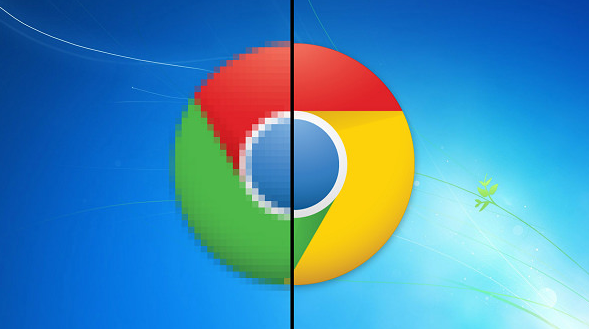
谷歌浏览器下载任务停滞在“creating temp file”,清理磁盘空间和重启浏览器,解决临时文件创建问题。
google浏览器收藏夹分组管理优化操作方法实操
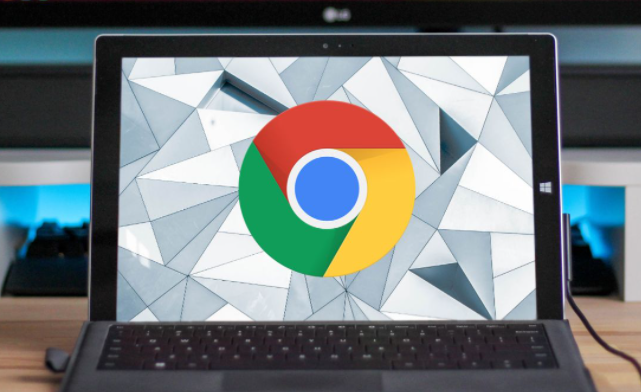
google浏览器通过收藏夹分组管理优化操作方法,实现书签高效整理,提高浏览器使用效率和操作便捷性。
Chrome浏览器下载链接跳转异常处理

介绍Chrome浏览器下载链接跳转异常的排查和修复方法,帮助用户恢复正常下载流程。
如何通过Chrome浏览器优化多设备同步功能
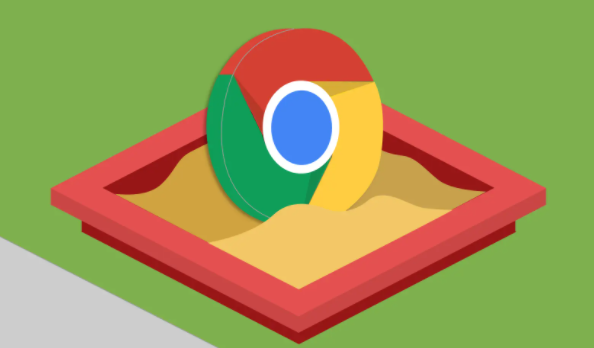
掌握在Chrome浏览器中优化多设备同步功能的方法,确保书签、密码和设置在各设备间准确同步。
google浏览器如何彻底清理浏览器使用痕迹
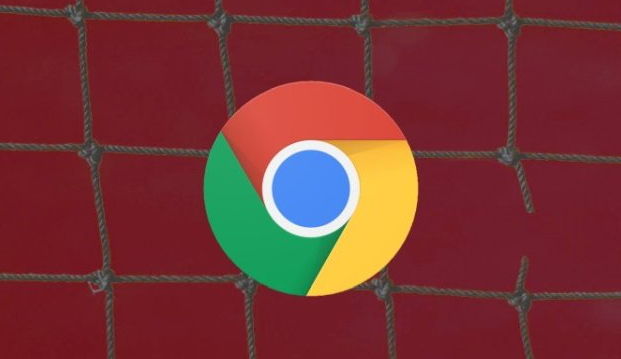
学习如何彻底清理google浏览器使用痕迹,包括历史记录与缓存,防止隐私泄露,保障上网信息安全,提升数据隐私防护效果。
谷歌浏览器启动页自定义与效率优化技巧
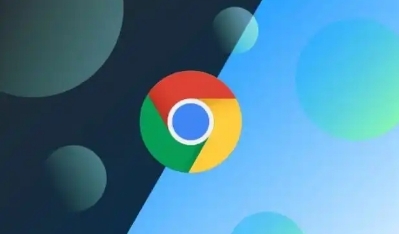
谷歌浏览器启动页自定义与效率优化技巧帮助用户设定个性化启动界面,提高访问效率和操作便捷性,优化浏览器体验。
